Įdiegdami „Windows 10“, mes atnaujiname savo kompiuterį, kad prie naujos operacinės sistemos būtų pridėta daug naujų funkcijų. Kai mūsų kompiuterio vidinio disko atminties talpa yra visiškai užpildyta, mes naudojame išoriškai įdėtas kietasis diskas, kad būtų sukurta daugelio kompiuterio failų atsarginė kopija arba kad jis būtų naudojamas kaip tinklo diskas bendrai saugomiems failams laikyti turinys. Kartais, įdiegus „Windows 10“, išoriškai įdėtas standusis diskas tampa neatpažįstamas arba neveikia tinkamai. Su šia problema galima susidurti, kai naudojame atnaujintą ar sugadintą tvarkyklių programinę įrangą ir galima laikytis toliau pateiktų procedūrų.
1 sprendimas: aparatūros tikrinimas atliekant trikčių šalinimą
1 žingsnis: Įveskite „Problemų sprendimasKairiajame ekrano kampe, kuriame rasite paieškos laukelį. Tai padės išsiaiškinti problemos šaltinį. Spustelėkite „Problemų sprendimas“Parinktį.
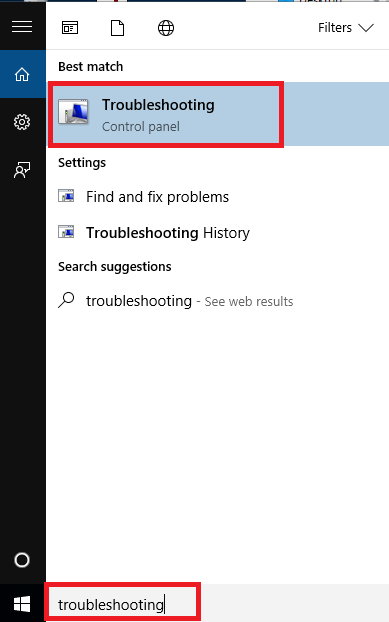
2 žingsnis: Pasirinkite parinktį „Konfigūruokite įrenginį“.

3 žingsnis: Atsidarys „Windows“ ir spustelės Kitas, atlikite instrukcijas, kad užbaigtumėte procedūrą.
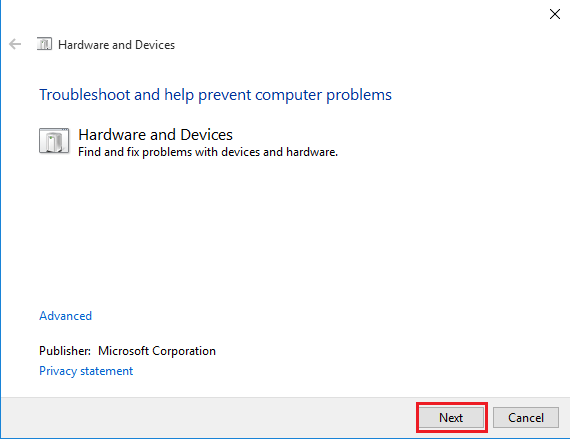
Jei nepavyksta išspręsti šios procedūros problemos, yra kitas sprendimas, kurio reikia laikytis atnaujinant ir taisant problemas, kurias iškėlė išoriškai įdėtas kietasis tvarkyklė per Įrenginių tvarkytuvė.
2 sprendimas: tvarkyklės atnaujinimas naudojant „Device Manager“
Tvarkyklę galite atnaujinti naudodamiesi dviem skirtingais būdais, kurie pateikiami žemiau.
1 metodas: tvarkyklės atnaujinimas rankiniu būdu
1 žingsnis: Paspauskite Laimėk ir R. kartu ir pereikite prie pasirinkimo Įrenginių tvarkytuvė. Tada įeinant devmgmt.msc., atrakinkite „Vykdyti“ dialogą.
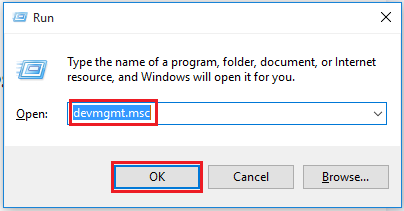
2 žingsnis: Rodomame sąraše pasirinkite išoriškai įdėtą standųjį diską. Kai ekrane pasirodys geltonas arba raudonas ženklas, tai gali būti tvarkyklės suderinamumo problemos. Kitu atveju dešiniuoju pelės mygtuku spustelėkite įrenginį su išoriniu kietuoju disku ir pasirinkite parinktį „Atnaujinti tvarkyklės programinę įrangą ...“. Jei yra „nenurodytas įrenginys“, jis taip pat turėtų būti atnaujintas.
3 žingsnis: Pasirinkite parinktį „Automatiškai ieškokite atnaujintos tvarkyklės programinės įrangos“. Tada atlikite procedūrą vadovaudamiesi instrukcijomis.
2 metodas: tvarkyklės atnaujinimas atliekant mechaninį procesą
Kai negalite atnaujinti tvarkyklės rankiniu būdu, galite pasinaudoti kita galimybe. Tai yra, jūs galite gauti problemos sprendimą naudodamiesi bet kurios firminės kompiuterių programinės įrangos kompanijos pagalba padės jums atpažinti operacinę sistemą mechaninio proceso metu ir nustatyti tinkamą tvarkyklę.


